电脑输入法图标不见如何解决
发布时间:2017-06-15 16:06
电脑的输入法图标不见了,这是什么原因导致的呢,又该怎么样解决?下面小编教大家电脑输入法图标不见的解决方法,供您参考。
电脑输入法图标不见的解决方法
输入法被隐藏
快捷键调出来
如图,看能否通过如图所示的快捷键把输入法调出来,不能的话可能输入法就有问题了。

语言栏被隐藏
如图,右击桌面任务栏-工具栏-(勾选)语言栏,效果如图所示。语言栏没勾选会导致输入法图标不见。
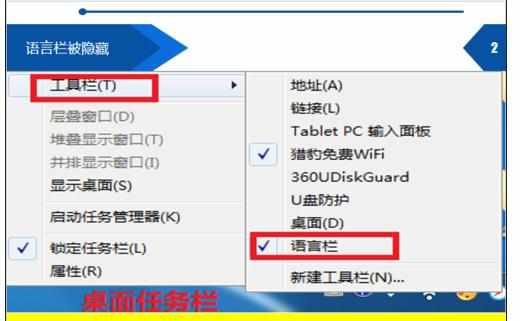
更改显示语言
如图,点击控制面板-时钟语言和区域-更改显示语言。然后进入输入法的设置。
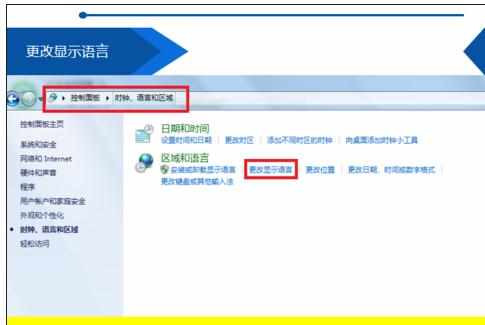
语言栏-停靠于任务栏
如图,点击键盘和语言-更改键盘-语言栏-停靠于任务栏。这种方法也能把隐藏的输入法找出来。
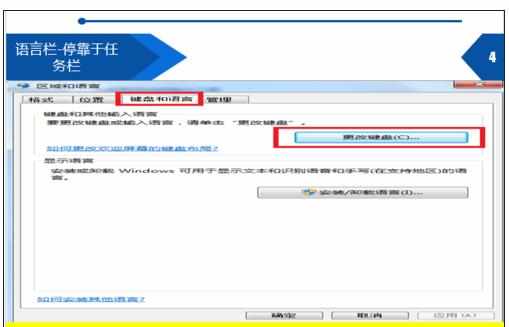
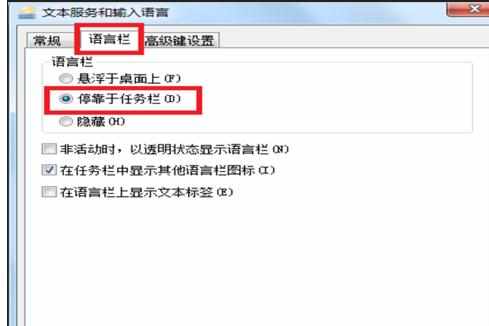
输入法被误删
添加-输入法
如图,通过控制面板进入更改显示语言,常规-添加。1.点击更多。2.勾选输入法。3.点击确定。效果如下图。
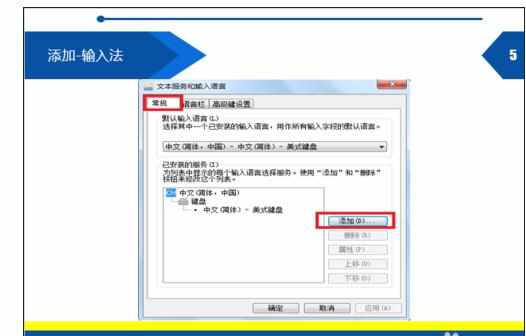
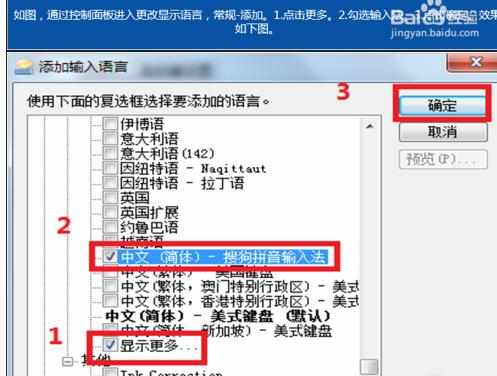
点击应用-确定
如图,点击应用-确定,这种方法可以把误删的输入法找回来。
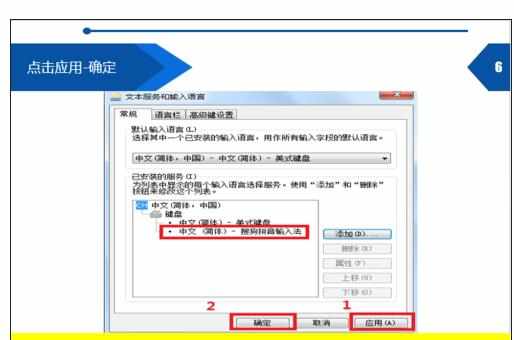

电脑输入法图标不见如何解决的评论条评论